Page 17 of 145
Osnovno upravljanje17Osnovno upravljanjeOsnovno upravljanje....................17
Podešavanja tona ........................20
Podešavanja jačine zvuka ...........21
Podešavanja sistema ..................22Osnovno upravljanje
Višenamensko dugme
Višenamensko dugme je centralni
upravljački elemenat za menije.
Okrenuti višenamensko dugme: ■ Za označavanje opcije menija.
■ Za podešavanje alfanumeričke vrednosti.
Pritisnuti višenamensko dugme
(samo Navi 950: pritisnuti spoljašnji
prsten):
■ Za izbor ili aktiviranje označene opcije.
■ Za potvrdu podešene vrednosti.
■ Za uključivanje/isključivanje funkcije sistema.
■ Za otvaranje audio menija ili menija
za navigaciju u određenoj aplikaciji.
; dugme
Pritisnuti dugme ; za pristup u Home
Page (Početna stranica) .
Korišćenjem višenamenskog
dugmeta možete pristupiti različitim
aplikacijama.
Okrenite višenamensko dugme da biste izabrali dugme More (Više) na
ekranu pri dnu ekrana.
Page 18 of 145

18Osnovno upravljanje
Pritisnuti višenamensko dugme
(Navi 950: pritisnuti spoljašnji prsten) za prikaz drugog Home Page
(Početna stranica) sa više aplikacija.
Korišćenjem višenamenskog
dugmeta možete pristupiti različitim
aplikacijama.
Napomena
Većini aplikacija ili menijima
aplikacija takođe se može direktno
pristupiti preko dugmadi na
instrument tabli.
BACK dugme
Pritisnite dugme BACK za:
■ Izlazak iz menija ili ekrana.
■ Vraćanje iz podmenija na sledeći viši nivo menija.
■ Brisanje zadnjeg znak u nizu znakova.
Pritisnuti i držati pritisnuto BACK
dugme na nekoliko sekundi za
brisanje celog unosa.
Primeri rada menija
Biranje elementa ekrana
Okrenuti višenamensko dugme za
pomeranje kursora (= pozadina u
boji) na željenu opciju.
Pritisnuti višenamensko dugme za
izbor označene ikone, dugmeta na ekranu ili stavke menija.
Napomena
U narednim poglavljima, radni koraci za biranje i aktiviranje dugmeta naekranu ili stavke menija biće opisani u obliku "...izabrati...dugme na
ekranu..." ili "...izabrati...stavku
menija...".Pomeranje listi
Ako je dostupno više stavki menija u
listi nego što se može prikazati na
ekranu, pojavljuje se traka za
pomeranje (listanje).
Okrenuti višenamensko dugme u
smeru kazaljke na satu za pomeranje
na dole i u smeru suprotnom od
smera kretanja kazaljke na satu za
pomeranje na gore.
Napomena
U narednim poglavljima, radni koraci za pomeranje liste biće opisani u
obliku "...pomerajte do...stavke
menija...".
Page 19 of 145

Osnovno upravljanje19
Podešavanje postavke
Okrenuti višenamensko dugme za
promenu trenutne vrednosti
podešavanja.
Pritisnuti višenamensko dugme za potvrdu podešene vrednosti.
Napomena
U narednim poglavljima, radni koraci za podešavanje postavke biće
opisani u obliku
"...podesiti...postavku...".
Aktiviranje stavke menija
Okrenuti višenamensko dugme za
pomeranje kursora (= pozadina u boji) na željenu opciju.
Pritisnuti višenamensko dugme za
aktiviranje stavke menija. U
kvadratiću ili kružiću pored
odgovarajuće stavke menija
pojavljuje se znak potvrde ili tačka.
Napomena
U narednim poglavljima, radni koraci za aktiviranje stavke menija biće
opisani u obliku "...aktivirati...stavku
menija...".
Unos niza karaktera
Okrenuti višenamensko dugme za
označavanje željenog karaktera.
Pritisnuti višenamensko dugme za
unos određenog znaka u polje za
unos pri vrhu ekrana.
Zadnji znak u nizu znakova može da
se izbriše korišćenjem dugmeta Del
(Taster Del) na ekranu ili dugmeta
BACK . Pritiskom i držano pritisnutim
dugme BACK se briše celi unos.
Pritisnuti višenamensko dugme za
potvrdu izabranog karaktera.
Napomena
U narednim poglavljima, radni koraci za unos znakova biće opisani u
obliku "...unesite željene
znakove...".
Poruke
Pre obavljanja funkcije sistema
ponekad dobijate poruku. Ako se
zahteva, izaberite jednu od ovih
opcija.
Page 20 of 145

20Osnovno upravljanje
Biranje i aktiviranje dugmeta na
ekranu u poruci vrši se na isti način
koji je opisan za biranje opcije u
okviru menija.
Podešavanja tona Pritisnite dugme ;, a zatim izaberite
dugme pri dnu ekrana More (Više).
Na drugom Home Page (Početna
stranica) , izaberite ikonu Tone
(Zvuk) . Prikazuje se meni za
podešavanja tona.Duboki ton
Ovu postavku koristite za poboljšanjeili pojačanje niskih frekvencija audio
izvora.
Podesite postavku kako želite.
Mid (Srednji) Ovu postavku koristite za poboljšanjeili slabljenje frekvencija srednjeg
opsega audio izvora.
Podesite postavku kako želite.
Srednji ton Ovu postavku koristite za poboljšanjeili pojačanje visokih frekvencija audio
izvora.
Podesite postavku kako želite.
EQ (Ekvilajzer) režim
(EQ: ekvilajzer)
Koristite ovo podešavanje za
optimizaciju tona određenog
muzičkog stila, npr. Rock (Rok) ili
Classical (Klasična) .
Odabrati stavku menija EQ
(Ekvilajzer) . Prikazuje se podmeni sa
unapred definisanim muzičkim
stilovima.
Izaberite željenu vrstu zvuka.
Ako se izabere jedan od unapred
definisanih muzičkih stilova, sistem
unapred podešava Bass (Duboki
ton) , Mid (Srednji) i Treble (Visoki
tonovi) .
Ako ručno podesite jedno od
pomenutih podešavanja, EQ
(Ekvilajzer) se podešava na Manual
(Ručno) .
Fejding i balans Kada se izabere Fade (Zatamni) ili
Balance (Balans) , na desnoj strani
ekrana se prikazuje slika.
Page 21 of 145

Osnovno upravljanje21
Da biste podesili raspodelu jačine
zvuka između prednjih i zadnjih
zvučnika u vozilu, izaberite stavku
menija Fade (Zatamni) . Podesite
postavku kako želite.
Za podešavanje raspodele jačine
zvuka između levih i desnih zvučnika
u vozilu, izaberite stavku menija
Balance (Balans) . Podesite postavku
kako želite.
Podešavanja jačine zvuka
Podešavanje Cue jačine zvuka Kada se sistem uključuje ili isključuje,
reprodukuju se muzički zvuci.
Pritisnite dugme CONFIG a zatim
izaberite stavku menija Radio
Settings (Podešavanja radija) .
Odabrati stavku menija Audio Cue
Options (Opcije audio poziva) .
Izaberite ili poništite izbor Audio Cues
(Audio pozivi) da biste aktivirali ili
deaktivirali zvuke pri pokretanju i
isključivanju.
Izabrati Audio Cue Volume (Jačina
tona audio poziva) za prikaz
odgovarajućeg podmenija. Podesite
postavku kako želite.
Podešavanje automatske jačine
zvuka Pritisnite dugme CONFIG, a zatim
izaberite opciju Radio Settings
(Podešavanja radija) .
Izaberite Auto Volume (Automatska
jačina zvuka) za prikazivanje
odgovarajućeg menija.
Za podešavanje stepena adaptacije
jačine zvuka, podesite Auto Volume
(Automatska jačina zvuka) na Off
(Isključeno) , Low (Niski) , Medium
(Srednji) ili High (Visoki) .Off (Isključeno) : bez poboljšanja
jačine zvuka sa povećanjem brzine
vozila.
High (Visoki) : maks. poboljšanje
jačine zvuka sa povećanjem brzine
vozila.
Podešavanje jačine zvuka pripokretanju Pritisnite dugme CONFIG a zatim
izaberite stavku menija Radio
Settings (Podešavanja radija) .
Izaberite Start-up Volume (Jačina
zvuka kod uključivanja) za
prikazivanje odgovarajućeg menija.
Podesite postavku kako želite.
Podešavanje jačine zvuka
saobraćajnih obaveštenja
Jačina zvuka saobraćajnih
obaveštenja može se prethodno
podesiti na nivo nezavisan od
„normalnog" nivoa jačine zvuka.
Pritisnite dugme CONFIG a zatim
izaberite stavku menija Radio
Settings (Podešavanja radija) .
Page 22 of 145

22Osnovno upravljanje
Izaberite RDS Options (RDS opcije) ,
a zatim Traffic Volume (Jačina zvuka
saobraćajnih obaveštenja) za
prikazivanje odgovarajućeg menija.
Podesite postavku kako želite.
Napomena
Kada se čuje obaveštenje, zvuk se
može jednostavno prilagoditi
korišćenjem dugmeta m.
Podešavanje jačine zvuka zvona
Dok radite na komandama u vozilu,
„bip“ zvukovi potvrđuju vaše radnje.
Jačina „bip“ zvukova može da se
podesi.
Pritisnite dugme CONFIG a zatim
izaberite stavku menija Vehicle
Settings (Podešavanja vozila) .
Izaberite Comfort and Convenience
(Komfor i udobnost) , a zatim Chime
Volume (Jačina zvučnog signala) za
prikazivanje odgovarajućeg
podmenija. Izaberite Normal
(Normalno) ili High (Visoki) .Podešavanje jačine zvuka
navigacije
Pritisnite dugme CONFIG a zatim
izaberite stavku menija Navigation
Settings (Podešavanja navigacije) .
Odabrati stavku menija Navigation
Volume (Jačina zvuka navigacije) .
Prikazuje se odgovarajući podmeni.
Za podešavanje jačine zvuka
obaveštenja, izaberite
Announcement (Obaveštenja) , a
zatim podesite željeno podešavanje.
Za podešavanje jačine zvuka audio
izvora koji može da se reprodukuje u
pozadini, izaberite Background
(Pozadina) , a zatim podesite željeno
podešavanje.
Izaberite Volume Test (Test jačine
zvuka) da dobijete primer audio
podešavanja.
Napomena
Kada se čuje obaveštenje, zvuk se
može jednostavno prilagoditi
korišćenjem dugmeta m.Podešavanja sistema
Različita podešavanja Infotainment
sistema mogu da se podese pomoću
aplikacije Config (Konfig.) .
Podešavanja jezika
Pritisnite dugme CONFIG a zatim
izaberite stavku menija Languages
(Jezici) . Prikazuje se lista svih
dostupnih jezika.
Odabrati željeni jezik.
Page 23 of 145

Osnovno upravljanje23
Podešavanja vremena i datumaPritisnite dugme CONFIG, a zatim
izaberite stavku menija Time and
Date (Vreme i datum) za prikaz
odgovarajućeg podmenija.
Napomena
Ako se RDS Auto Time Adjust (RDS
automatsko podešavanje vremena)
aktivira 3 28, sistem automatski
podešava vreme i datum.
Podešavanje vremena
Za podešavanje vremena, izaberite
stavku menija Set Time
(Podešavanje vremena) . Podesite
željena podešavanja.
Podešavanje datuma
Za podešavanje datuma, izaberite
stavku menija Set Date (Podešavanje
datuma) . Podesite željena
podešavanja.
Format vremena
Za izbor željenog formata vremena,
izaberite stavku menija 12 hr / 24 hr
Format (Format 12 / 24 sati) .
Prikazuje se podmeni. Aktivirati 12
Hour (12 sati) ili 24 Hour (24 sati) .
Informacije o softveru Pritisnite dugme CONFIG a zatim
izaberite stavku menija Radio
Settings (Podešavanja radija) .
Krećite se kroz listu i izaberite
Software Versions Menu (Meni
verzija softvera) za prikaz
odgovarajućeg podmenija.
Informacije o verziji softvera
Za prikazivanje liste svih instaliranih
verzija softvera, izaberite Software
Version Information (Informacija o
verziji softvera) .
Podrazumevano je aktivirana opcija
„sve verzije“.Ažuriranje softvera
Za ažuriranje sistemskog softvera,
kontaktirajte vašeg Opel servisnog
partnera.
Datoteka evidencije
Za generisanje datoteke evidencije
vaše trenutne verzije softvera,
izaberite stavku menija Create Log
File (Napravi datoteku evidencije) .
Informacije o licenciranju
Za prikaz informacija o proizvođaču
Infotainment sistema, izaberite
Licensing Information (Informacije o
licenciranju) .
Fabrička podrazumevana
podešavanja
Za resetovanje svih Infotainment
podešavanja na fabrička
podešavanja, izaberite Clear and
Reset Radio (Brisanje i resetovanje
radija) .
Podešavanja displeja
Pritisnite dugme CONFIG, a zatim
izaberite stavku menija Display
Settings (Podešavanja displeja) za
prikaz odgovarajućeg podmenija.
Page 24 of 145

24Osnovno upravljanje
Početna stranica
Izaberite Home Page Menu (Meni
početne stranice) da bi se prikazao
meni za podešavanje početne strane.
Za pristup meniju iz Home Page
(Početna stranica) , izaberite dugme
Menu (Meni) na ekranu pri dnu
ekrana.
Home Page (Početna stranica) može
da se podesi u skladu sa vašim ličnim
željama.Prilagođavanje
Ikone aplikacija koje se prikazuju na
prvoj početnoj strani mogu da se biraju po želji.
Izaberite stavku menija Customise
(Prilagođavanje) za prikaz liste svih
aplikacija koje su instalirane u
sistemu. Aktivirajte stavke menija
aplikacija koje želite da se prikažu na prvoj početnoj strani.
Ostale aplikacije tada će biti
raspoređene na sledećim stranama.Sortiranje
Na svakoj početnoj strani može da se rasporedi do osam ikona aplikacija.Položaji ikona mogu da se menjaju poželji.
Izaberite stavku menija Sort
(Sortiranje) za prikaz početnih strana
u meniju za uređivanje.
Izaberite ikonu koju želite da
premestite.
Krećite se do mesta na početnoj
strani gde želite da se ikona nalazi.
Pritisnite višenamensko dugme za
potvrdu.
Ikona je premeštena na novu lokaciju.
Ikona koja se ranije nalazila na tom
mestu sada se prikazuje na mestu
premeštene ikone.Podrazumevana podešavanja
početne strane
Za vraćanje Home Page (Početna
stranica) na njena podrazumevana
fabrička podešavanja, izaberite
Restore Home Page Defaults (Vrati
podrazumevana podešavanja
početne stranice) .
Isključivanje displeja
Za isključivanje displeja, izaberite
Display Off (Prikaz isključen) .
Za ponovno uključivanje displeja,
pritisnuti bilo koje dugme na
instrument tabli (osim dugmeta m
VOL ).
 1
1 2
2 3
3 4
4 5
5 6
6 7
7 8
8 9
9 10
10 11
11 12
12 13
13 14
14 15
15 16
16 17
17 18
18 19
19 20
20 21
21 22
22 23
23 24
24 25
25 26
26 27
27 28
28 29
29 30
30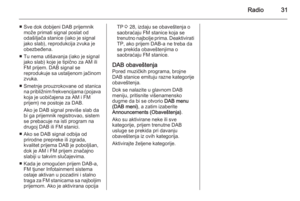 31
31 32
32 33
33 34
34 35
35 36
36 37
37 38
38 39
39 40
40 41
41 42
42 43
43 44
44 45
45 46
46 47
47 48
48 49
49 50
50 51
51 52
52 53
53 54
54 55
55 56
56 57
57 58
58 59
59 60
60 61
61 62
62 63
63 64
64 65
65 66
66 67
67 68
68 69
69 70
70 71
71 72
72 73
73 74
74 75
75 76
76 77
77 78
78 79
79 80
80 81
81 82
82 83
83 84
84 85
85 86
86 87
87 88
88 89
89 90
90 91
91 92
92 93
93 94
94 95
95 96
96 97
97 98
98 99
99 100
100 101
101 102
102 103
103 104
104 105
105 106
106 107
107 108
108 109
109 110
110 111
111 112
112 113
113 114
114 115
115 116
116 117
117 118
118 119
119 120
120 121
121 122
122 123
123 124
124 125
125 126
126 127
127 128
128 129
129 130
130 131
131 132
132 133
133 134
134 135
135 136
136 137
137 138
138 139
139 140
140 141
141 142
142 143
143 144
144






